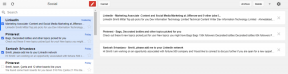4 საუკეთესო გზა Windows 11-ზე დინამიური ჩაკეტვის გამოსწორების მიზნით
Miscellanea / / May 19, 2022
Windows 11 გთავაზობთ უსაფრთხოების ფუნქციების ფართო სპექტრს, რომელიც დაგეხმარებათ დაიცვათ თქვენი კომპიუტერი. The დინამიური საკეტი არის ერთ-ერთი ასეთი ფუნქცია, რომელიც ავტომატურად ბლოკავს თქვენს კომპიუტერს, როცა მას შორდებით. თუმცა, თუ დინამიური საკეტი არ მუშაობს Windows-ზე, შეიძლება დაგჭირდეთ დაუყონებლივ მოაგვაროთ ძირითადი პრობლემა.

ქვემოთ ნახსენები პრობლემების მოგვარების რჩევების გათვალისწინება დაგეხმარებათ უმოკლეს დროში მოაგვაროთ დინამიური დაბლოკვის პრობლემა, რომელიც არ მუშაობს. ასე რომ, დავიწყოთ.
1. შეამოწმეთ დინამიური დაბლოკვის პარამეტრები
პირველი, რაც უნდა გააკეთოთ, არის შესვლის პარამეტრები თქვენს კომპიუტერზე და დარწმუნდით, რომ დინამიური დაბლოკვა ჩართულია. აი, როგორ შეგიძლიათ ამის გაკეთება.
Ნაბიჯი 1: დააწკაპუნეთ მაუსის მარჯვენა ღილაკით Start მენიუზე და აირჩიეთ პარამეტრები სიიდან.
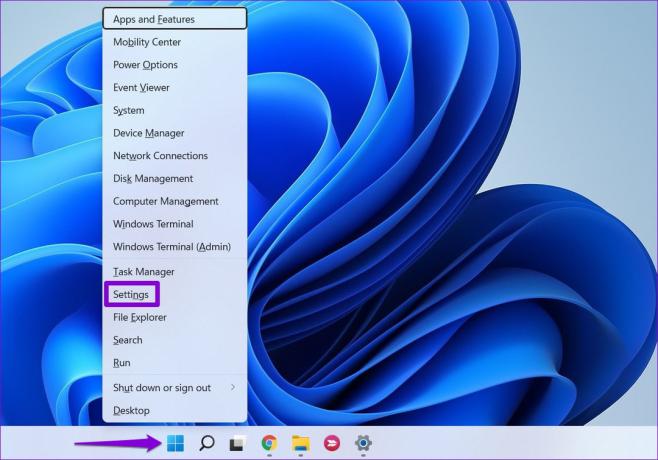
ნაბიჯი 2: გამოიყენეთ მარცხენა პანელი ანგარიშების ჩანართზე გადასასვლელად.

ნაბიჯი 3: დააწკაპუნეთ "შესვლის ვარიანტებზე" მარჯვენა პანელზე.
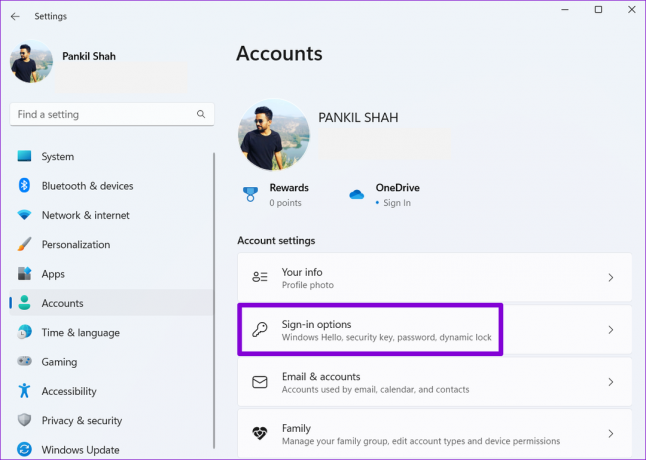
ნაბიჯი 4: გადადით ქვემოთ დამატებით პარამეტრებზე და დააწკაპუნეთ დინამიურ საკეტზე მის გასაშლელად.
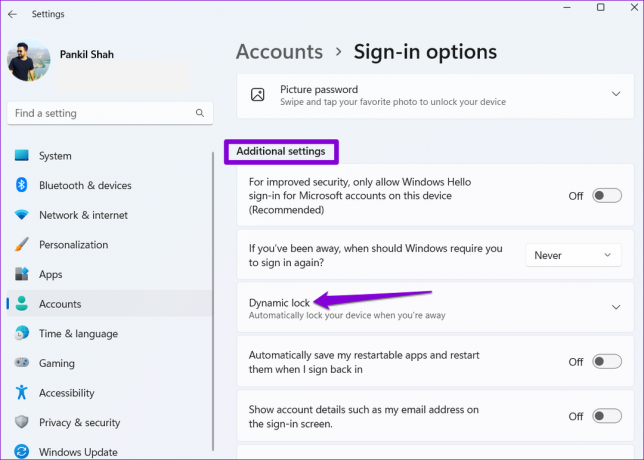
ნაბიჯი 5: მონიშნეთ ველი, რომელიც წაიკითხავს: „Windows-ს მიეცით საშუალება ავტომატურად დაბლოკოს თქვენი მოწყობილობა, როცა არ ხართ“.
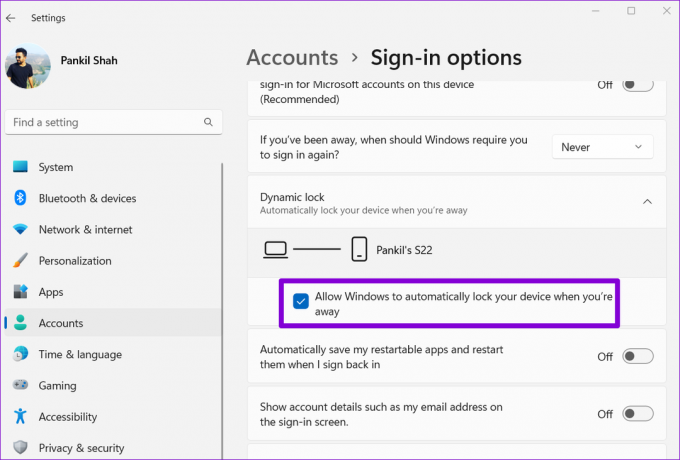
აიღეთ თქვენი Bluetooth მოწყობილობა თქვენი კომპიუტერის დიაპაზონიდან, რათა შეამოწმოთ მუშაობს თუ არა დინამიური საკეტი.
2. თქვენი Bluetooth მოწყობილობის დაწყვილების გაუქმება და დაწყვილება
თქვენს მოწყობილობასთან Bluetooth კავშირის პრობლემებმა ასევე შეიძლება ხელი შეუშალოს დინამიური საკეტის გამართულ მუშაობას. ჩვეულებრივ, თქვენ შეგიძლიათ გადაჭრათ ასეთი კავშირის პრობლემები თქვენი მოწყობილობის დაწყვილების გაუქმება და ისევ დაწყვილება. Აი როგორ.
Ნაბიჯი 1: გახსენით Start მენიუ და დააწკაპუნეთ გადაცემის ფორმის ხატულაზე პარამეტრების აპის გასაშვებად.
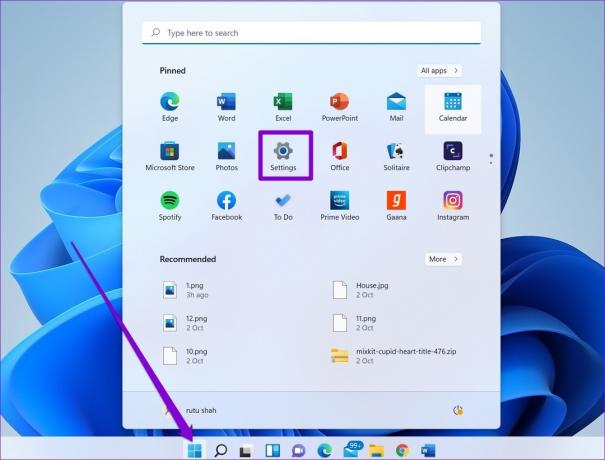
ნაბიჯი 2: გადადით Bluetooth და მოწყობილობების ჩანართზე მარცხენა მხარეს და დააწკაპუნეთ მოწყობილობებზე.

ნაბიჯი 3: დააწკაპუნეთ სამ წერტილზე თქვენი მოწყობილობის მარჯვენა მხარეს და აირჩიეთ მოწყობილობის ამოღება.
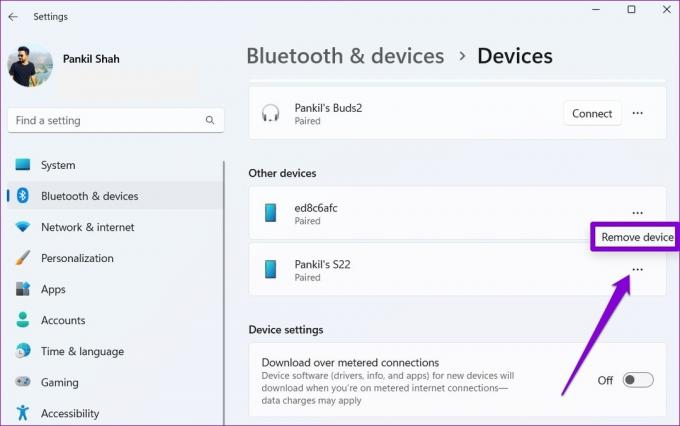
ნაბიჯი 4: მას შემდეგ, რაც Windows ამოშლის მოწყობილობას, დააწკაპუნეთ მოწყობილობის დამატებაზე, რათა ხელახლა დააწყვილოთ იგი.
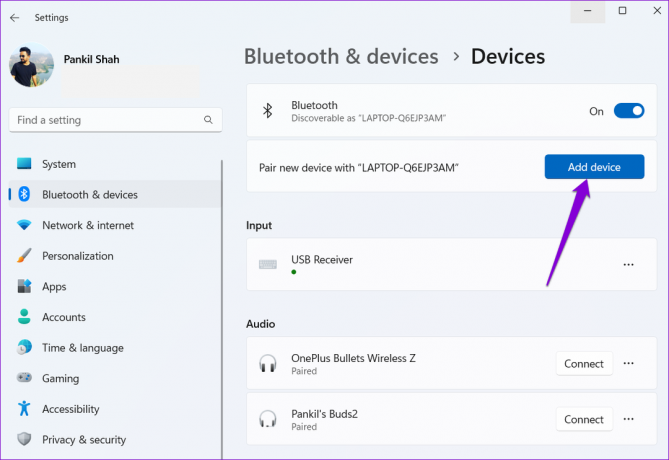
თქვენი მოწყობილობის დაწყვილების შემდეგ, შეამოწმეთ მუშაობს თუ არა დინამიური საკეტი.
3. განაახლეთ ან ხელახლა დააინსტალირეთ Bluetooth დრაივერები
თქვენს კომპიუტერში არსებული Bluetooth დრაივერები აადვილებს კავშირს Windows-სა და უკაბელო მოწყობილობებს შორის. ამ დრაივერებთან ნებისმიერმა პრობლემამ შეიძლება გააფუჭოს თქვენი კომპიუტერის Bluetooth კავშირი და გამოიწვიოს ასეთი პრობლემები. ამის გასაუქმებლად, შეგიძლიათ სცადოთ თქვენი განახლება კომპიუტერის Bluetooth დრაივერი ქვემოთ მოცემული ნაბიჯების შემდეგ.
Ნაბიჯი 1: დააწკაპუნეთ ძიების ხატულაზე სამუშაო ზოლზე, ჩაწერეთ მოწყობილობის მენეჯერიდა აირჩიეთ პირველი შედეგი, რომელიც გამოჩნდება.
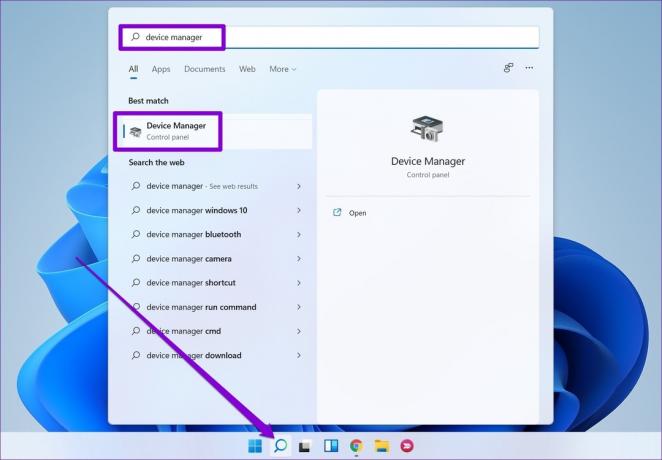
ნაბიჯი 2: ორჯერ დააწკაპუნეთ Bluetooth-ზე მის გასადიდებლად. დააწკაპუნეთ მაუსის მარჯვენა ღილაკით პრობლემურ მოწყობილობაზე და აირჩიეთ სიიდან დრაივერის განახლება.

იქიდან, მიჰყევით ეკრანზე მითითებებს დრაივერის განახლების დასასრულებლად.
თუ პრობლემა შენარჩუნებულია, შეგიძლიათ სცადოთ პრობლემური Bluetooth დრაივერის დეინსტალაცია ზემოთ მოცემული ნაბიჯების გამოყენებით. წაშლის შემდეგ, გადატვირთეთ კომპიუტერი, რათა Windows-მა ხელახლა დააინსტალიროს ეს დრაივერი.
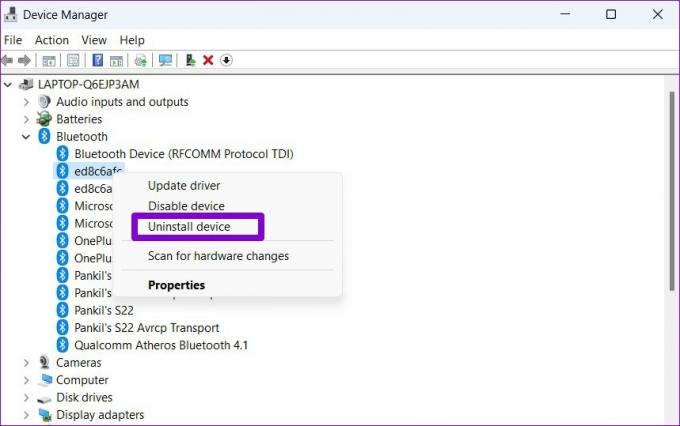
ამის შემდეგ, შეამოწმეთ, ეხმარება თუ არა ეს დინამიური საკეტის მუშაობას.
4. შეცვალეთ რეესტრის რედაქტორი ან შეცვალეთ ჯგუფის პოლიტიკა
თუ დინამიური საკეტი ჯერ კიდევ არ მუშაობს სწორად ან თუ ოფცია ნაცრისფერი ჩანს, სავარაუდოა, რომ ფუნქცია გამორთულია თქვენს კომპიუტერში. აი, როგორ შეგიძლიათ ჩართოთ ის რეესტრის რედაქტორის გამოყენებით.
სანამ გააგრძელებთ, გარკვეული დრო დაუთმეთ შექმენით თქვენი მიმდინარე რეესტრის პარამეტრების სარეზერვო ასლი პირველი.
Ნაბიჯი 1: დააჭირეთ Windows + S ღილაკს Windows Search გასახსნელად. ტიპი რეესტრის რედაქტორი ველში და დააწკაპუნეთ Run as administrator.
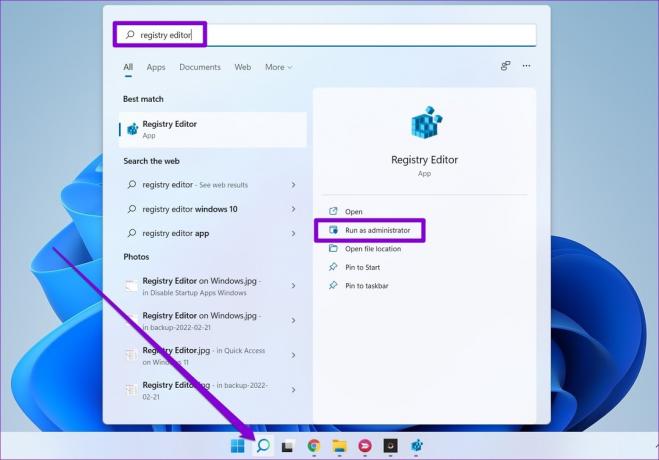
ნაბიჯი 2: აირჩიეთ დიახ, როდესაც გამოჩნდება მომხმარებლის ანგარიშის კონტროლის მოთხოვნა.

ნაბიჯი 3: რეესტრის რედაქტორის ფანჯარაში ჩასვით შემდეგი გზა მისამართის ზოლში ზედა და დააჭირეთ Enter. ეს მიგიყვანთ Winlogon კლავიშამდე.
HKEY_CURRENT_USER\პროგრამული უზრუნველყოფა\Microsoft\Windows NT\CurrentVersion\Winlogon
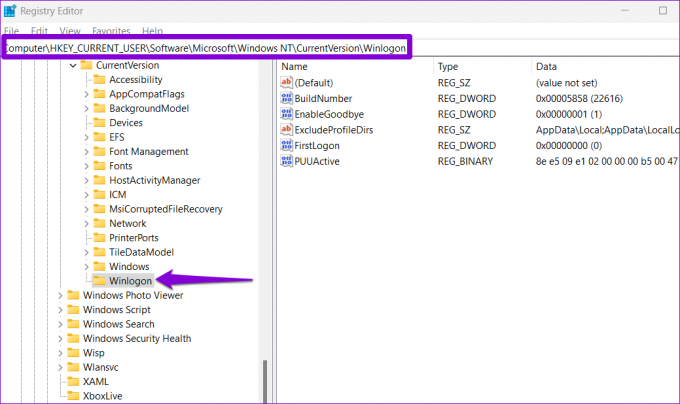
ნაბიჯი 4: ორჯერ დააწკაპუნეთ EnableGoodbye ჩანაწერზე მარჯვნივ და დააყენეთ მისი მნიშვნელობის მონაცემები 1-ზე. შემდეგ დააჭირეთ OK გასაგრძელებლად.

გადატვირთეთ კომპიუტერი ცვლილებების გამოსაყენებლად და შეამოწმეთ, შეგიძლიათ თუ არა დინამიური დაბლოკვის გამოყენება.
გარდა ამისა, თქვენ ასევე შეგიძლიათ ჩართოთ დინამიური დაბლოკვა ჯგუფის პოლიტიკის რედაქტორი თუ თქვენს კომპიუტერში მუშაობს Windows 11-ის Pro, Enterprise ან Education გამოცემა. Აი როგორ.
Ნაბიჯი 1: დააჭირეთ Windows + R ღილაკს Run დიალოგური ფანჯრის გასაშვებად. Დაწერე gpedit.msc Open ველში და დააჭირეთ Enter.
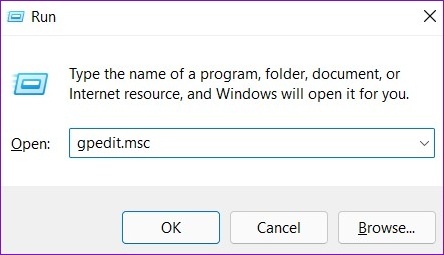
ნაბიჯი 2: ლოკალური ჯგუფის პოლიტიკის რედაქტორის ფანჯარაში გამოიყენეთ მარცხენა პანელი Windows Hello for Business საქაღალდეში გადასასვლელად. აქ არის მისამართის გზა:
კომპიუტერის კონფიგურაცია\ადმინისტრაციული შაბლონები\Windows კომპონენტები\Windows Hello for Business
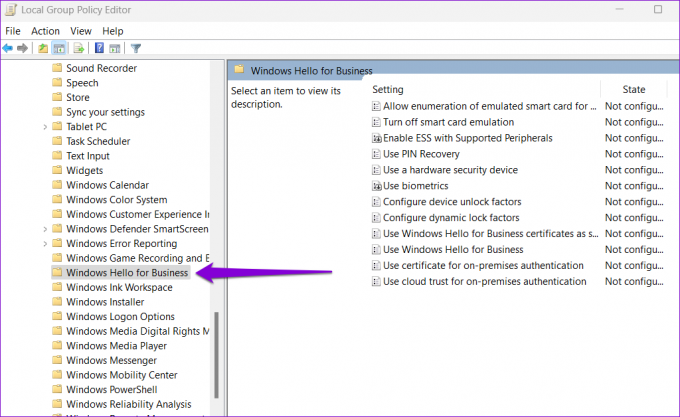
ნაბიჯი 3: ორჯერ დააწკაპუნეთ „დინამიური დაბლოკვის ფაქტორების კონფიგურაციის“ პოლიტიკაზე მარჯვენა ფანჯრიდან.

ნაბიჯი 4: აირჩიეთ ჩართული და დააწკაპუნეთ აპლიკაციაზე.

Ის არის. შემდეგ გადატვირთეთ კომპიუტერი და კვლავ სცადეთ დინამიური დაბლოკვა.
უსაფრთხოება გარანტირებულია
დინამიური საკეტი ძალიან სასარგებლო ფუნქციაა, თუ მუშაობთ საჯარო სივრცეში და გაქვთ ჩვევა, რომ კომპიუტერი უყურადღებოდ დატოვოთ. თუმცა, დინამიური დაბლოკვის მსგავსი პრობლემები არ უნდა აიძულოთ თქვენი კომპიუტერის ხელით ჩაკეტვა ყოველ ჯერზე, როცა მას შორდებით. სცადეთ ზემოთ ნახსენები რჩევები და გვითხარით, რომელი დაგეხმარებათ Windows 11-ზე დინამიური დაბლოკვის გამოსწორებაში.
ბოლოს განახლდა 2022 წლის 18 მაისს
ზემოთ მოყვანილი სტატია შეიძლება შეიცავდეს შვილობილი ბმულებს, რომლებიც დაგეხმარებათ Guiding Tech-ის მხარდაჭერაში. თუმცა, ეს არ იმოქმედებს ჩვენს სარედაქციო მთლიანობაზე. შინაარსი რჩება მიუკერძოებელი და ავთენტური.
ᲘᲪᲝᲓᲘ
თქვენი ბრაუზერი ინახავს თქვენი სისტემის OS-ს, IP მისამართს, ბრაუზერს და ასევე ბრაუზერის დანამატებსა და დანამატებს.

Დაწერილია
პანკილი პროფესიით სამოქალაქო ინჟინერია, რომელმაც დაიწყო მოგზაურობა, როგორც მწერალი EOTO.tech-ში. ის ახლახან შეუერთდა Guiding Tech-ს, როგორც თავისუფალი მწერალი, რათა გაეშუქებინა როგორ-to-to-ები, განმარტებები, ყიდვის სახელმძღვანელო, რჩევები და ხრიკები Android-ისთვის, iOS-ისთვის, Windows-ისთვის და ვებ-ისთვის.